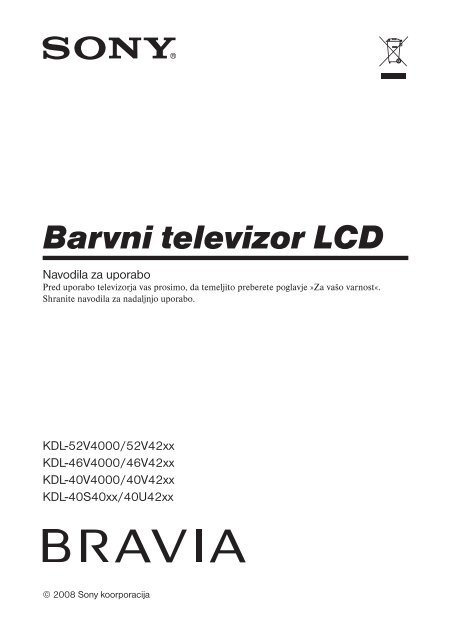Sony KDL-40V4210 - KDL-40V4210 Mode d'emploi Slovénien
Sony KDL-40V4210 - KDL-40V4210 Mode d'emploi Slovénien
Sony KDL-40V4210 - KDL-40V4210 Mode d'emploi Slovénien
You also want an ePaper? Increase the reach of your titles
YUMPU automatically turns print PDFs into web optimized ePapers that Google loves.
Barvni televizor LCD<br />
Navodila za uporabo<br />
Pred uporabo televizorja vas prosimo, da temeljito preberete poglavje »Za vašo varnost«.<br />
Shranite navodila za nadaljnjo uporabo.<br />
<strong>KDL</strong>-52V4000/52V42xx<br />
<strong>KDL</strong>-46V4000/46V42xx<br />
<strong>KDL</strong>-40V4000/40V42xx<br />
<strong>KDL</strong>-40S40xx/40U42xx<br />
© 2008 <strong>Sony</strong> koorporacija
Uvod<br />
Zahvaljujemo se vam za nakup izdelka <strong>Sony</strong>.<br />
Pred uporabo televizorja vas prosimo, da temeljito<br />
preberete navodila in jih shranite za nadaljnjo<br />
uporabo.<br />
Opombe o funkcijah digitalnega<br />
televizorja<br />
s Funkcije, ki se nanašajo na digitalni TV<br />
delujejo le v državah in na področjih, kjer so<br />
na voljo združljive kabelske storitve DVB-C<br />
(MPEG2). Pozanimajte se pri lokalnem<br />
prodajalcu, če vaše področje sprejema signale<br />
DVB-T ali povprašajte svojega kabelskega<br />
ponudnika, če so kabelske storitve DVB-C<br />
združljive s tem televizorjem.<br />
s Čeprav ta televizor ustreza določilom DVB-T in<br />
DVB-C, združljivost z digitalnimi zemeljskimi<br />
oddajami DVB-T in digitalnimi kabelskimi<br />
oddajami DVB-C v prihodnosti ni zagotovljena.<br />
s Nekatere funkcije digitalnega televizorja v<br />
določenih državah niso na voljo in kabel DVB-C<br />
pri nekaterih ponudnikih morda ne bo pravilno<br />
deloval.<br />
s Na slikah v tem priročniku se pojavlja model<br />
<strong>KDL</strong>-40V4000, razen če je navedeno drugače.<br />
s »xx«, ki se pojavlja ob imenu modela, stoji za<br />
številko, ki se nanaša na barvno različico.<br />
Seznam združljivih kabelskih ponudnikov si<br />
oglejte na spletni strani:<br />
http://support.sony-europe.com/TV/DVBC<br />
Blagovne znamke<br />
je registrirana blagovna znamka DVB<br />
Project.<br />
Izdelano pod licenco BBE Sound, Inc. Pod<br />
licenco BBE Sound, Inc. Krije ga eden ali več<br />
od naslednjih ameriških patentov: 5510752,<br />
5736897. BBE in simbol BBE sta registrirani<br />
blagovni znamki družbe BBE Sound, Inc.<br />
Izdelano pod licenco Dolby Laboratories.<br />
»Dolby« in simbol z dvojnim D sta blagovni<br />
znamki družbe Dolby Laboratories.<br />
HDMI, logotip HDMI in High-Definition<br />
Multimedia Interface so blagovne znamke ali<br />
registrirane blagovne znamke HDMI Licensing<br />
LLC.<br />
»BRAVIA« in BRAVIA sta blagovni znamki<br />
korporacije <strong>Sony</strong>.<br />
2
Vsebina<br />
Uvod 4<br />
Za vašo varnost .....................................................................................................................9<br />
Varnostni ukrepi .................................................................................................................. 10<br />
Tipke in indikatorji na daljinskem upravljalniku in na televizorju ..................................................... 12<br />
Gledanje televizije<br />
Gledanje televizije ............................................................................................................... 16<br />
Uporaba vodiča po digitalnih elektronskih programih (EPG) ................................................ 18<br />
Uporaba seznama »Digital Favourite« (priljubljeni) ............................................................. 20<br />
Uporaba dodatne opreme<br />
Priključitev dodatne opreme .................................................................................................. 21<br />
Ogled slik iz priključene opreme ............................................................................................ 23<br />
Uporaba funkcije BRAVIA Sync (HDMI nadzor) ......................................................................... 24<br />
Uporaba funkcij menijev (MENU)<br />
Uporaba menijev ................................................................................................................. 25<br />
Meni za nastavitev televizorja ................................................................................................. 26<br />
Dodatne informacije<br />
Tehnični podatki ................................................................................................................. 35<br />
Odpravljanje težav ............................................................................................................... 37<br />
: samo za digitalne kanale<br />
Pred uporabo televizorja preberite poglavje „Za vašo varnost“ (stran 9). Shranite navodila za<br />
morebitno uporabo v prihodnosti.<br />
3
Uvod<br />
1: Pregled priložene<br />
dodatne opreme<br />
Omrežni kabel (vrsta C-6)* (1)<br />
Stojalo (1) in vijaki (4)<br />
Daljinski upravljalnik RM-ED013 (1)<br />
Bateriji velikosti AA (vrsta R6) (2)<br />
* Ne odstranjujte feritnih jeder.<br />
Vstavljanje baterij v daljinski upravljalnik<br />
Potisnite in premaknite tako, da se odpre.<br />
2: Pritrditev stojala<br />
(ne velja za <strong>KDL</strong>-52V<br />
4000/52V42xx)<br />
4<br />
• Če uporabljate električni izvijač, nastavite<br />
moment na približno 1,5 Nm (15 kgf.cm).
3: Priključitev antene/<br />
enote ‘Set Top Box’/<br />
snemalnika (npr. DVD<br />
snemalnika)<br />
Priključitev enote 'Set Top Box'/<br />
snemalnika (npr. DVD snemalnika) s<br />
kablom HDMI<br />
Priključite enoto 'Set Top Box'/<br />
snemalnik (npr. DVD snemalnik) s<br />
kablom SCART<br />
Enota ‘Set Top Box’/snemalnik (npr. DVD<br />
snemalnik)<br />
Enota ‘Set Top Box’/snemalnik (npr. DVD<br />
snemalnik)<br />
5
4: Kaj storiti, da se<br />
televizor ne bi prevrnil?<br />
5: Povezovanje kablov<br />
6: Opravljanje osnovnih<br />
nastavitev<br />
1 Vstavite lesni vijak (premera 4 mm, ni<br />
priložen) v stojalo za TV.<br />
2 Vstavite vijak (M5 x 12, ni priložen) v luknjo<br />
za vijak na televizorju.<br />
3 Privežite lesni vijak in vijak z močno vrvjo.<br />
3<br />
6
4<br />
8<br />
5<br />
9<br />
Če želite spremeniti zaporedje analognih<br />
kanalov, sledite korakom v poglavju »Razvrščanje<br />
programov« na strani 31.<br />
Če vaš TV ne more sprejemati digitalnih oddaj,<br />
se na zaslonu prikaže meni »Clock Set«<br />
(stran 28).<br />
6<br />
Izberite »Home«, ki omogoča najboljše TV<br />
nastavitve za uporabo televizorja doma.<br />
10<br />
Control for HDMI<br />
Do you want to enable control for compatible<br />
HDMI devices?<br />
7<br />
Prepričajte se, da je antena priključena.<br />
Yes<br />
No<br />
11<br />
Če izberete »Cable«, vam priporočamo,<br />
da izberete način »Quick Scan« za hitrejšo<br />
nastavitev. Nastavite »Frequency« in »Network<br />
ID« v skladu z informacijami, ki jih ponuja<br />
kabelski ponudnik. Če s funkcijo »Quick Scan«<br />
ne najdete nobenega kanala, preizkusite funkcijo<br />
»Full Scan« (čeprav utegne trajati nekaj časa).<br />
Seznam združljivih kabelskih ponudnikov si<br />
oglejte na spletni strani: http://support.sonyeurope.com/TV/DVBC/<br />
• Med iskanjem razpoložljivih kanalov ne pritiskajte na<br />
nobene tipke na televizorju in ne na daljinskem<br />
upravljalniku.<br />
7
Nastavitev kota<br />
televizorja (ne velja za<br />
model <strong>KDL</strong>-40U40xx)<br />
Zorni kot TV-ja lahko nastavite kot kaže<br />
spodnja slika.<br />
Nastavite kot v levo in v desno<br />
Pogled od zgoraj<br />
Odstranjevanje stojala<br />
za na mizo s televizorja<br />
• Odstranite vijake, označene s puščico na televizorju.<br />
• Stojalo za na mizo odstranite samo v primeru, da želite<br />
televizor nastaviti na steno.<br />
<strong>KDL</strong>-52V4000/52V42xx/46V4000/<br />
46V42xx/40V4000/40V42xx<br />
Spredaj<br />
<strong>KDL</strong>-40S40xx/40U40xx<br />
8
Za vašo varnost<br />
Namestitev/postavitev<br />
Namestite in uporabljajte televizor v skladu s spodnjimi<br />
navodili, da ne bi prišlo do požara, elektrinčega udara ali<br />
poškodb.<br />
Namestitev<br />
• Namestite televizor v bližino lahko dostopne stenske<br />
vtičnice.<br />
• Postavite televizor na stabilno, ravno površino.<br />
• Če želite televizor obesiti na steno, naj to stori<br />
usposobljeno osebje.<br />
• Iz varnostnih razlogov vam toplo priporočamo uporabo<br />
dodatne opreme <strong>Sony</strong>, ki vključuje:<br />
<strong>KDL</strong>-52V4000 / 52V42xx:<br />
– konzole za pritrditev televizorja na steno SU-WL500<br />
<strong>KDL</strong>-46V4000 / 46V42xx / 40V4000 /40V42xx /<br />
40S40xx/ 40U40xx:<br />
– konzole za pritrditev televizorja na steno<br />
SU-WL500<br />
– stojalo SU-FL300M<br />
• Za pritrditev kavljev za montažo televizorja uporabite<br />
vijake, priložene konzoli za pritrditev televizorja na<br />
steno. Priloženi vijaki so oblikovani tako, da so, merjeno<br />
od površite pritrjenega kavlja, dolgi od 8 do 12 mm.<br />
Če uporabite druge vijake in ne priloženih, lahko pride do<br />
notranje poškodbe televizorja ali lahko televizor pade, ipd.<br />
8mm - 12mm<br />
Vijak (priložen konzoli za pritrditev<br />
televizorja na strano)<br />
Kavelj<br />
Pritrditev kavlja na zadnji del televizorja<br />
Nošenje<br />
• Preden ga odnesete, iz<br />
televizorja izvlecite vse kable.<br />
• Pri nošenju večjega televizorja<br />
naj sodelujeta najmanj dve<br />
osebi.<br />
• Če nosite televizor v rokah, ga<br />
držite tako, kot kaže slika na<br />
desni.<br />
• Ko dvigujete ali premikate<br />
televizor, ga vedno držite tudi<br />
na dnu. Ne pritiskajte na LCD<br />
zaslon in okvir okoli zaslona.<br />
• Pri dvigovanju ali premikanju<br />
televizorja, ga trdno držite na<br />
spodnji strani.<br />
• Pri prevažanju ne izpostavljajte<br />
televizorja udarcem ali<br />
prekomernemu tresenju.<br />
• Če želite televizor odnesti v<br />
popravilo ali če ga želite<br />
prenesti drugam, ga spravite<br />
v originalno škatlo.<br />
Držite televizor za<br />
spodnji del zaslona in<br />
ne za sprednjega.<br />
Ne držite televizor za<br />
prosojni spodnji del.<br />
Zračenje<br />
• Nikoli ne prekrivajte zračnikov in vanje ničesar<br />
ne vstavljajte.<br />
• Pustite dovolj prostora okoli televizorja.<br />
• Toplo vam priporočamo uporabo <strong>Sony</strong>jevih<br />
konzol za namestitev na steno, da bo televizorju<br />
zagotovljeno zadostno zračenje.<br />
Namestitev na steno<br />
30 cm<br />
10 cm 10 cm<br />
10 cm<br />
Pustite najmanj toliko prostora okoli televizorja.<br />
Namestitev s stojalom<br />
30 cm<br />
10 cm 10 cm 6 cm<br />
Pustite najmanj toliko prostora okoli televizorja.<br />
• Če televizorju ni omogočeno ustrezno zračenje,<br />
se utegneta nakopičiti prah in umazanija. Da<br />
boste televizorju omogočili ustrezno zračenje, si<br />
preberite naslednje:<br />
–Ne nameščajte televizorja tako, da bo obrnjen<br />
nazaj ali na stran,<br />
–Ne nameščajte narobe obrnjenega televizorja,<br />
–Ne nameščajte televizorja na polico, preprogo,<br />
posteljo ali v omaro,<br />
–Ne prekrivajte televizorja s krpami, zavesami,<br />
časopisnim papirjem,<br />
–Ne nameščajte televizorja kot kaže spodnja<br />
slika.<br />
Kroženje zraka je ovirano.<br />
Stena<br />
Kroženje zraka je ovirano.<br />
Stena<br />
9
Omrežni kabel<br />
Upoštevajte naslednja navodila, da se izognete<br />
požaru, električnemu toku in poškodbam.<br />
–Uporabljajte samo <strong>Sony</strong>jeve omrežne kable in ne<br />
kable drugih znamk.<br />
–Vstavite vtič do konca v vtičnico.<br />
–Uporabljajte televizor le pri napetosti 220 – 240V.<br />
–Pred priključevanjem izvlecite omrežni kabel<br />
iz stenske vtičnice in pazite, da se z nogami ne<br />
zapletete med kable.<br />
–Pred premikanjem televizorja izključite omrežni kabel.<br />
–Ne izpostavljajte omrežnega kabla virom toplote.<br />
–Redno izvlecite in očistite omrežni kabel. Če se<br />
na kablu nabere prah ali vlaga, utegne to vplivati<br />
na izolacijo in lahko pride do požara.<br />
Opombe<br />
• Ne uporabljajte priloženega omrežnega kabla z drugimi<br />
napravami.<br />
• Pazite, da omrežnega kabla preveč ne priščipnete,<br />
upognete ali zvijete.<br />
• Ne spreminjajte omrežnega kabla.<br />
• Ne postavljajte ničesar težkega na omrežni kabel.<br />
• Ko želite izvleči omrežni kabel, držite za vtič in ne za<br />
kabel.<br />
• Ne priključujte preveč naprav v isto omrežno vtičnico.<br />
• Ne uporabljajte omrežno vtičnico, v katero je težko<br />
priključiti kabel.<br />
Nedovoljena uporaba<br />
Ne postavljajte/uporabljajte televizorja na mestih ali v pogojih,<br />
ki so navedena spodaj, ker bi utegnilo priti do nepravilnega<br />
delovanja, požara, električnega udara ali poškodb.<br />
Prostor:<br />
Na prostem (v neposrednem soncu), na obali, na ladji ali<br />
drugih plovilih, v vozilu, v zdravstvenih ustanovah, v bližini<br />
gorljivih predmetov (sveč, ipd.)<br />
Okolje:<br />
Prostori, ki so vroči, vlažni ali zelo prašni; kjer bi v napravo<br />
utegnili zaiti insekti; kjer bi bila naprava izpostavljena<br />
tresenju; na nestabilna mesta; v bližini vode, dežja, vlage ali<br />
dima. Ne izpostavljajte televizorja vodi in ne postavljajte<br />
nanj predmetov, napolnjenih z vodo (npr. vaze).<br />
Pogoji:<br />
Ne uporabljajte televizorja z mokrimi rokami, z<br />
odstranjenim ohišjem ali z dodatki, ki jih proizvajalec ne<br />
priporoča. Med nevihto izključite televizor in anteno iz<br />
omrežne vtičnice.<br />
Polomljeni deli:<br />
•Ne mecite ničesar v televizor, ker bi s tem utegnili razbiti<br />
zaslon in povzročiti resne poškodbe.<br />
• Televizor še ni povsem izključen iz omrežja, ko ga<br />
izklopite. Če ga želite povsem izključiti, izvlecite<br />
omrežni kabel.<br />
• Nekateri televizorji imajo funkcije, pri katerih je za<br />
pravilno delovanje potrebno, da je televizor v stanju<br />
pripravljenosti.<br />
10<br />
Otroci<br />
• Ne pustite otrokom, da plezajo na televizor.<br />
• Hranite majhne dodatke izven dosega otrok, da jih ne bi<br />
nehote pogoltnili.<br />
Če pride do naslednjih težav…<br />
Če pride do naslednjih težav, izklopite televizor<br />
in nemudoma izvlecite omrežni kabel. Naj vam<br />
televizor pregleda usposobljeno osebje v trgovini ali<br />
na <strong>Sony</strong>jevem servisu.<br />
Če: – je omrežni kabel poškodovan,<br />
– se vtič slabo prilega vtičnici,<br />
– se je televizor poškodoval, ko je padel ali ko je kaj<br />
udarilo vanj,<br />
– je v luknje zašla tekočina ali kak predmet<br />
Varnostni ukrepi<br />
Gledanje televizije<br />
• Glejte televizijo pri blagi svetlobi. Če je svetloba<br />
preslaba, se oči bolj utrudijo. Oči se utrudijo tudi če<br />
gledate televizijo dlje časa.<br />
• Če uporabljate slušalke, ne nastavljajte glasnosti<br />
previsoko, ker bi si utegnili poškodovati sluh.<br />
LCD zaslon<br />
• Čeprav je LCD zaslon narejen z izjemno natančno<br />
tehnologijo in je najmanj 99,99% slikovnih točk<br />
efektivnih, se utegnejo na LCD zaslonu pojaviti črne<br />
pike ali svetle svetlobne točke (rdeča, modra ali zelena).<br />
To je strukturalna lastnost LCD zaslona in ne predstavlja<br />
okvare.<br />
• Ne izpostavljajte površine LCD zaslona soncu. S tem bi<br />
jo utegnili poškodovati.<br />
• Ne pritiskajte nanj in ne opraskajte sprednjega filtra.<br />
Ne odlagajte predmetov na televizor. Prikazana slika bi<br />
utegnila biti neenakomerna in lahko bi poškodovali LCD<br />
zaslon.<br />
• Če televizor uporabljate v mrzlem prostoru, utegne<br />
prikazana sliki vsebovati madeže ali postati temna. To ne<br />
predstavlja napake. Ta pojav s povišanjem temperature<br />
izgine.<br />
• Če prikazujete mirujoče slike neprekinjeno dlje časa,<br />
se utegnejo pojaviti obrisi. Po nekaj trenutkih lahko<br />
izginejo.<br />
• Zaslon in ohišje se med uporabo segrejeta. To ne<br />
predstavlja okvare.<br />
• LCD vsebuje majhno količino tekočih kristalov in<br />
živega srebra. Tudi fluorescentna cev, ki se uporablja v<br />
tem televizorju, vsebuje živo srebro. Pri odmetu enote<br />
upoštevajte pravila in zakone.
Kako ravnati s površino TV zaslona in čiščenje<br />
Pred čiščenjem ne pozabite izključiti omrežnega kabla,<br />
priključenega v televizor, iz omrežja.<br />
Površina zaslona je prekrita s posebnim premazom, ki<br />
preprečuje odsev močne svetlobe.<br />
Da se zaslon ne poškoduje, upoštevajte spodnje nasvete.<br />
• Ne pritiskajte nanj, ne opraskajte ga s trdimi predmeti in<br />
ničesar ne mecite vanj.<br />
• Ne dotikajte se zaslona po daljšem času uporabe, ker se<br />
segreje.<br />
• Svetujemo vam, da se površine zaslona čim manj<br />
dotikate.<br />
• Odstranite prah s površine zaslona /ohišja z mehko krpo.<br />
Če ga ni mogoče odstraniti, navlažite krpo z razredčenim<br />
blagim čistilom.<br />
• Nikoli ne uporabljajte grobih krp ali gob, grobih praškov<br />
in topil, kot sta alkohol in bencin. Z njimi bi utegnili<br />
poškodovati površino zaslona.<br />
• V zračnikih se utegne sčasoma nabrati prah. Za pravilno<br />
zračenje vam priporočamo, da ga občasno (enkrat<br />
mesečno) s sesalnikom odstranite.<br />
Dodatne naprave<br />
Če televizor stoji v bližini naprave, ki oddaja<br />
elektromagnetno sevanje, se utegne pojaviti popačenje slike<br />
ali zvoka.<br />
Baterije<br />
• Pri vstavljanju baterij upoštevajte polariteto.<br />
• Ne uporabljajte različnih vrst baterij skupaj in ne mešajte<br />
starih baterij z novimi.<br />
• Baterije odvržite na okolju prijazen način.<br />
• Z daljinskim upravljalnikom ravnajte previdno. Pazite,<br />
da vam ne pade na tla, da ne stopite nanj in da ga ne<br />
polijete s tekočino.<br />
• Ne izpostavljajte daljinskega upravljalnika prekomerni<br />
vročini (neposrednemu soncu) in vlagi.<br />
Odpadna električna in elektronska<br />
oprema (velja za evropsko unijo in<br />
druge evropske države s sistemom<br />
ločevanja odpadkov)<br />
Če se na izdelku ali na njegovi embalaži nahaja<br />
ta simbol, pomeni, naj z izdelkom ne ravnamo<br />
enako kot z gospodinjskimi odpadki. Odložiti ga<br />
morate na ustreznem zbirnem mestu za električno<br />
in elektronsko opremo. S tem ko izdelek pravilno<br />
odvržete, pripomorete k preprečevanju potencialnih<br />
negativnih posledic za okolje in naše zdravje, ki bi<br />
ga povzročilo nepravilna odstranitev tega izdelka.<br />
Z recikliranjem materialov bomo ohranili naravne<br />
vire. O podrobnostih glede recikliranja tega izdelka<br />
lahko povprašate na upravni enoti ali v trgovini,<br />
kjer ste izdelek kupili.<br />
Odpadne baterije (velja za evropsko<br />
unijo in druge evropske države s<br />
sistemom ločevanja odpadkov)<br />
Če se na bateriji ali na njeni embalaži<br />
nahaja ta simbol, pomeni, naj z njo<br />
ne ravnamo enako kot z gospodinjskimi odpadki.<br />
S tem ko baterijo pravilno odvržete, pripomorete<br />
k preprečevanju potencialnih negativnih posledic<br />
za okolje in naše zdravje, ki bi ga povzročilo<br />
nepravilna odstranitev tega izdelka.<br />
Z recikliranjem materialov bomo ohranili naravne<br />
vire. O podrobnostih glede recikliranja tega izdelka<br />
lahko povprašate na upravni enoti ali v trgovini,<br />
kjer ste izdelek kupili.<br />
Proizvajalec tega izdelka je <strong>Sony</strong> Corporation,<br />
1-7-1 Konan Minato-ku Tokyo, 109-0075<br />
Japan. Pooblaščeni zastopnik za EMC in<br />
varnost izdelkov je <strong>Sony</strong> Deutschland GmbH,<br />
Hedelfinger Strasse 61, 70327 Stuttgart,<br />
Nemčija. Za vse, kar zadeva servis ali garancijo,<br />
se prosimo obrnite na naslove, navedene v ločeni<br />
servisni ali garancijski dokumentaciji.<br />
11
Tipke / Indikatorji na daljinskem upravljalniku in<br />
na televizorju<br />
Tipke na daljinskem upravljalniku in na televizorju<br />
Tipke na televizorju delujejo tako kot tipke na daljinskem<br />
upravljalniku.<br />
* V meniju TV bodo te tipke delovale kot tipke J/j/K/k.<br />
z<br />
• Na tipkah 5, N, PROG + in AUDIO se nahaja otipljiva pika za<br />
lažje uporavljanje.<br />
Tipka<br />
1 "/1 (TV stanje<br />
pripravljenosti)<br />
Opis<br />
S to tipko lahko televizor vklopite ali izklopite<br />
iz stanja pripravljenosti.<br />
2 1 (vklop) S to tipko lahko televizor vklopite ali<br />
izklopite.<br />
• Če želite televizor povsem izključiti, izklopite TV,<br />
nato izvlecite omrežni kabel iz omrežja.<br />
3 J/j/K/k/ S puščicami J/j/K/k lahko premikate<br />
smernik na zaslonu. S pritiskom na lahko<br />
izberete/potrdite označene postavke.<br />
4 MENU Pritisnite, da se prikaže TV meni (stran 25).<br />
5 RETURN / Pritisnite za vrnitev predhodni zaslon prikazanega<br />
menija.<br />
12
Pregled tipk in indikatorjev na televizorju<br />
6 PROG +/–/<br />
c/C<br />
V načinu TV: pritisnite in izberite naslednji<br />
(+) ali predhodni (-) kanal.<br />
V načinu Text: pritisnite in izberite naslednjo<br />
c ali predhodno C stran.<br />
7 .+/– (glasnost) Pritisnite za nastavitev glasnosti.<br />
8 ¤ (utišanje) Pritisnite za utišanje zvoka. Če želite zvok<br />
ponovno vklopiti, pritisnite na tipko.<br />
z<br />
• V načinu stanja pripravljenosti: če želite vklopiti<br />
TV brez zvoka, pritisnite na to tipko.<br />
9 t/<br />
(izbira vhoda/<br />
držanje teksta)<br />
V načinu TV: pritisnite za prikaz seznama<br />
opreme, priključene v TV (stran 23).<br />
V načinu Text: pritisnite in zadržite trenutno<br />
stran.<br />
0 TOOLS Pritisnite za prikaz seznama, ki vsebuje<br />
»PAP« (stran 23), »PIP« (stran 23), »Device<br />
Control« (upravljanje naprave) ali bližnjice do<br />
nekaterih nastavitev v meniju (stran 26). Uporabite<br />
meni »Device Control« za upravljanje<br />
naprave, ki je združljiva s funkcijo »Control<br />
for HDMI«. Možnosti v seznamu so odvisne<br />
od vhodnega izvora.<br />
qa / (Text)<br />
qs / (Info/<br />
prikaz teksta)<br />
qd GUIDE/<br />
(EPG)<br />
Pritisnite za prikaz tekstovnih informacij<br />
(stran 16).<br />
V digitalnem načinu: prikaže podrobnosti o<br />
programu, ki ga trenutno gledate.<br />
V analognem načinu: prikaže informacije<br />
kot so številka trenutnega kanala in format<br />
zaslona.<br />
V načinu Text (stran 16): prikaže skrite<br />
informacije (npr. odgovori na kviz).<br />
Pritisnite za prikaz digitalnega vodiča po<br />
elektronskih programih (EPG) (stran 18).<br />
qf (priljubljeni) Pritisnite za prikaz digitalnega seznama<br />
priljubljenih (stran 20).<br />
qg Barvne tipke<br />
qh DIGITAL<br />
qj ANALOG<br />
Če so barvne tipke na voljo, se na zaslonu<br />
prikaže vodič za upravljanje. Sledite mu in<br />
opravite izbrano operacijo (strani 17, 18, 20).<br />
Pritisnite, da se prikaže digitalni kanal,<br />
katerega ste nazadnje gledali.<br />
Pritisnite, da se prikaže analogni kanal,<br />
katerega ste nazadnje gledali.<br />
13
qk Oštevilčene tipke V načinu TV: Izberete lahko kanale. Za<br />
številko kanala, ki je višja od 10, hitro vpišite<br />
drugo in tretjo številko.<br />
V načinu Text: Vpišete lahko število strani.<br />
ql (predhodni<br />
kanal)<br />
w;<br />
(način zaslona)<br />
wa E (nastavitev<br />
podnapisov)<br />
ws AUDIO<br />
wd BRAVIA Sync<br />
Pritisnite za vrnitev na kanal, katerega ste<br />
nazadnje gledali (najmanj pet sekund)<br />
Pritisnite za spremembo formata zaslona<br />
(stran 17).<br />
Pritisnite za prikaz menija »Subtitle Setting«<br />
(stran 33) (samo v digitalnem načinu).<br />
V analognem načinu: pritisnite za spremembo<br />
načina dvojnega zvoka (stran 27).<br />
V digitalnem načinu: pritisnite za prikaz<br />
menija »Audio Language (stran 33).<br />
m/N/X/M/x: Upravljate lahko<br />
napravo, združljivo s funkcijo 'BRAVIA<br />
Sync', ki je priključena v TV.<br />
SYNC MENU: prikaže meni priključene<br />
HDMI naprave. Med gledanjem drugih vhodnih<br />
zaslonov ali TV programov se s pritiskom<br />
na tipko prikaže »HDMI Device Selection«.<br />
THEATRE: S to tipko lahko vklopite ali<br />
izklopite način »Theatre«. Če ga vklopite,<br />
se bosta optimalni avdio izhod (če je TV<br />
priključen v avdio sistem s HDMI kablom) in<br />
kakovost slike za vsebino, osnovano na filmu,<br />
samodejno nastavila.<br />
z<br />
• Če izklopite TV, se izklopi tudi način »Theatre«.<br />
• Funkcija 'Control for HDMI (BRAVIA Sync)<br />
je na voljo samo za priključeno <strong>Sony</strong> napravo z<br />
logotipom BRAVIA Sync ali ki je združljiva s to<br />
funkcijo.<br />
14
Indikatorji<br />
<strong>KDL</strong>-52V4000/52V42xx/46V4000/<br />
46V42xx/40V4000/40V42xx<br />
<strong>KDL</strong>-40S40xx/40U40xx<br />
Indikator<br />
Opis<br />
1 – Picture Off / Timer Zasveti zeleno, če izberete »Picture Off« (stran 28).<br />
Zasveti oranžno, če nastavite časovnik (stran 28).<br />
2 1 - Standby Zasveti rdeče, če je TV v stanju pripravljenosti.<br />
3 K – Power / Timer REC Zasveti zeleno, če je TV vklopljen.<br />
Zasveti oranžno, če ste nastavili časovnik za snemanje (stran 18).<br />
Sveti rdeče med snemanjem s časovnikom.<br />
4 Remote control sensor<br />
(senzor za daljinsko upravljanje)<br />
Sprejema IR signale iz daljinskega upravljalnika.<br />
Ne prekrivajte senzorja, ker ne bi pravilno deloval.<br />
• Preden izvlečete omrežni kabel se prepričajte, da je TV povsem izklopljen. Če ga izvlečete, medtem ko je TV vklopljen,<br />
utegne indikator ostati prižgan ali utegne TV nepravilno delovati.<br />
Nekaj o vodiču za upravljanje na TV zaslonu<br />
Vodič za upravljanje<br />
Primer: Pritisnite na ali RETURN (glej 3 ali 5 na strani 12).<br />
Vodič za upravljanje pomaga pri upravljanju televizorja z daljinskim upravljlanikom in se prikaže<br />
na spodnji strani zaslona. Uporabite tipke na daljinskem upravljalniku, ki so prikazane v vodiču<br />
za upravljanje.<br />
15
Gledanje televizije<br />
Gledanje televizije<br />
3 Z oštevilčenimi tipkami ali s tipko PROG +/-<br />
izberite TV kanal.<br />
Če želite s pomočjo oštevilčenih tipk izbrati<br />
številko 10 ali več, hitro vpišite še drugo in<br />
tretjo števko.<br />
Če želite digitalni kanal izbrati s pomočjo<br />
vodiča, glej stran 18.<br />
V digitalnem načinu<br />
Na hitro se prikaže okvir z informacijami. V<br />
njem se lahko pojavijo naslednji simboli:<br />
2<br />
BRAVIA Sync<br />
SYNC MENU<br />
THEATRE<br />
DIGITAL ANALOG AUDIO<br />
GUIDE<br />
: Radijske storitve.<br />
: Kodirane storitve / storitve, ki zahtevajo prijavo.<br />
: Za zvok je na voljo več jezikov.<br />
: Na voljo so podnapisi.<br />
: Na voljo so podnapisi za slušno prizadete.<br />
: Najnižja priporočljiva starost za trenutni<br />
program (od 4 do 18 let).<br />
: Starševski zaklep.<br />
t (v rdeči barvi):<br />
Trenutni program se snema.<br />
RETURN<br />
TOOLS<br />
Dodatne funkcije<br />
3<br />
Če želite<br />
dostop do tabele z indeksi<br />
programov (samo v<br />
analognem načinu),<br />
Storite naslednje<br />
Pritisnite na . Za<br />
nastavitev analognega<br />
kanala pritisnite na J/j<br />
in nato na .<br />
1 Pritisnite na tipko u na televizorju in vklopite<br />
televizor.<br />
Če se televizor nahaja v stanju pripravljenosti<br />
(indikator u (stanje pripravljenosti) na<br />
sprednji strani televizorja sveti rdeče),<br />
pritisnite na tipko K/u na daljinskem<br />
upravljalniku in ga vklopite.<br />
2 Pritisnite na tipko DIGITAL/ANALOG za<br />
preklop med digitalnim in analognim načinom.<br />
Razpoložljivost kanalov je odvisna od načina.<br />
3<br />
Dostop do digitalnih<br />
priljubljenih (samo v<br />
digitalnem načinu)<br />
Pritisnite na .<br />
Podrobnosti si oglejte na<br />
strani 20.<br />
Dostop do funkcije “Text”<br />
Pritisnite na tipko /. Z vsakim pritiskom na tipko<br />
/ se prikaz spremeni na naslednji način:<br />
Text (besedilo) t Text (besedilo) in TV slika t<br />
No text (brez besedila) (izhod iz storitev Text)<br />
Za izbiro strani pritisnite na oštevilčene tipke ali na<br />
tipko c/C.<br />
Če želite zadržati stran, pritisnite na tipko .<br />
Za prikaz skritih informacij, pritisnite na tipko .<br />
16
z<br />
• Če se na spodnji strani strani »Text« prikažejo štiri<br />
obarvane postavke, je na voljo »Fastext«. »Fastext«<br />
omogoča hiter in enostaven dostop do strani. Za dostop<br />
do strani uporabite obarvane tipke.<br />
Kako ročno spremeniti način zaslona, da<br />
bo ustrezal oddaji<br />
Večkrat pritisnite na tipko<br />
format.<br />
in izberite želeni<br />
Običajne oddaje 4:3<br />
prikaže z učinkom, ki<br />
posnema široki zaslon.<br />
Slika se raztegne čez<br />
ves zaslon.<br />
• V načinu »Smart« nekateri znaki in/ali črke v<br />
zgornjem in spodnjem delu slike ne bodo vidni.<br />
V tem primeru lahko s pomočjo menija »Screen<br />
settings« (stran 29) izberete možnost »Vertical<br />
Size« in nastavite navpično velikost slike.<br />
• Možnosti »4:3« ali »14:9« ni mogoče izbrati za<br />
slike s HD izvorom signala.<br />
z<br />
• Če je možnost »Auto Format« nastavljena na<br />
»On«, bo televizor samodejno izbral najboljši<br />
način za oddajo.<br />
• Če se slike iz 720p, 1080i ali 1080p izvora<br />
prikažejo s črnimi robovi, izberite »Smart« ali<br />
»Zoom« in nastavite sliko.<br />
Običajne oddaje 4:3<br />
(npr. TV, ki nima<br />
širokega zaslona)<br />
prikaže v pravem<br />
razmerju.<br />
Prikaže širokozaslonske<br />
oddaje (16:9) v pravem<br />
razmerju.<br />
Prikaz filmov (format<br />
letter box) v pravem<br />
razmerju.<br />
4:9 oddaje prikaže v<br />
pravem razmerju, zato<br />
so na zaslonu vidni<br />
črni pasovi.<br />
* Zgornji in spodnji del slike utegneta biti odrezana.<br />
Navpični položaj slike lahko nastavite s puščicama J/j<br />
(npr. za branje podnapisov).<br />
17
Uporaba digitalnega vodiča po elektronskih<br />
programih (EPG) *<br />
1 V digitalnem načinu pritisnite na<br />
tipko GUIDE.<br />
2 Opravite ustrezni postopek, naveden v slodnji<br />
tabeli ali prikazan na zaslonu.<br />
* V nekaterih državah ta funkcija ni na voljo.<br />
Če želite<br />
storite naslednje<br />
gledati program, S puščicami J/j/K/k izberite program, nato pritisnite na 3.<br />
izklopiti funkcijo EPG<br />
razvrstiti podatke o programu po<br />
kategorijah – seznam »Category«<br />
nastaviti program za snemanje – Timer<br />
REC<br />
nastaviti program, ki naj se ob<br />
njegovem začetku samodejno prikaže<br />
na zaslonu - Reminder<br />
nastaviti uro in datum programa, ki ga<br />
želite posneti<br />
– Manual timer REC<br />
Pritisnite na tipko GUIDE.<br />
1 Pritisnite na modro tipko.<br />
2 S puščicami J/j/K/k izberite kategorijo, nato pritisnite na 3.<br />
»All Categories«: vsebuje vse razpoložljive kanale.<br />
Ime kategorije (npr. »Novice«): vsebuje vse kanale, ki ustrezajo izbrani<br />
kategoriji.<br />
1 S puščicami J/j/K/k izberite program, ki ga želite posneti in pritisnite<br />
na / .<br />
2 S puščicama J/j izberite »Timer REC«.<br />
3 Pritisnite na 3 in nastavite časovnika za televizor in videorekorder/DVD<br />
snemalnik.<br />
Poleg podatkov o programu se prikaže simbol t. Indikator na<br />
televizorju (na sprednji strani) zasveti oranžno.<br />
z<br />
Zgornji postopek lahko izvedete, tudi če se je program, ki ga želite posneti,<br />
že začel.<br />
1 S puščicami J/j/K/k izberite program, ki ga želite v prihodnosti<br />
prikazati in pritisnite na .<br />
2 S puščicama J/j izberite »Reminder« in pritisnite na 3.<br />
Poleg podatkov o programu se prikaže simbol t. Indikator na<br />
televizorju (na sprednji strani) zasveti oranžno.<br />
z<br />
Če nastavite televizor na stanje pripravljenosti, se bo ob začetku programa<br />
samodejno vklopil.<br />
1 Ppritisnite na .<br />
2 S puščicama J/j izberite »Manual timer REC«, nato pritisnite na 3.<br />
3 S puščicama J/j izberite datum, nato pritisnite na k.<br />
4 Na enak način kot v koraku 3 nastavite začetni in končni čas.<br />
5 S puščicama J/j izberite program, nato pritisnite na 3.<br />
6 Pritisnite na 3 in nastavite časovnika za televizor in snemalnik.<br />
Indikator na sprednji strani televizorja zasveti oranžno.<br />
18
Če želite<br />
preklicati snemanje/funkcijo<br />
»Reminder« - Timer list<br />
storite naslednje<br />
1 Pritisnite na .<br />
2 S puščicama J/j izberite »Timer list« in pritisnite na 3.<br />
3 S puščicama J/j izberite program, ki ga želite preklicati, nato<br />
pritisnite na 3.<br />
4 S puščicama J/j izberite »Cancel Timer« in pritisnite na 3.<br />
Pojavi se prikaz za potrditev preklica programa.<br />
5 S puščicama K/k izberite »Yes«, nato pritisnite na 3.<br />
• Snemanje s časovnikom iz snemalnika na TV lahko nastavite le pri snemalnikih, združljivih s funkcijo<br />
SmartLink. Pri nekaterih vrstah snemalnikov ta nastavitev ne bo na voljo, tudi če je snemalnik združljiv<br />
s funkcijo SmartLink. Podrobnosti si oglejte v navodilih za uporabo, priloženih snemalniku.<br />
• Ko se snemanje začne, lahko TV preklopite na stanje pripravljenosti, a ne izklapljajte ga povsem, ker bi<br />
se tako snemanje preklicalo.<br />
• Če ste izbrali program s starostno omejitvijo, se na zaslonu prikaže sporočilo, ki vas vpraša po PIN kodi.<br />
Podrobnosti si oglejte v poglavju »Parental Lock« na strani 34.<br />
19
Uporaba seznama »Digital Favourite« (priljubljeni)<br />
*<br />
Seznam »Favourite«<br />
Določite lahko vse do štiri sezname priljubljenih<br />
(Favourites).<br />
1 V digitalnem načinu pritisnite na .<br />
2 Opravite ustrezni postopek, naveden v slodnji<br />
tabeli ali prikazan na zaslonu.<br />
* V nekaterih državah ta funkcija ni na voljo.<br />
Če želite<br />
prvič ustvariti seznam »Favourite«<br />
(priljubljeni),<br />
gledati kanal,<br />
dodati ali odstraniti kanale iz seznama<br />
»Favourite« (priljubljeni),<br />
odstraniti vse kanale iz seznama<br />
»Favourite« (priljubljeni),<br />
storite naslednje<br />
1 Pritisnite na 3 in izberite »Yes«.<br />
2 Z rumeno tipko izberite seznam »Favourite 2« ali »Favourite 3«.<br />
3 S pušicama J/j izberite kanal, ki ga želite dodati, nato pritisnite na 3.<br />
Poleg kanala, ki ste ga shranili v seznam »Favourites« se prikaže simbol .<br />
1 Z rumeno tipko lahko upravljate seznam »Favourite«.<br />
2 S puščicama J/j izberite kanal, nato pritisnite na 3.<br />
1 Pritisnite na modro tipko.<br />
2 Z rumeno tipko izberite seznam »Favourite«, ki ga želite urediti.<br />
3 S puščicami J/j/K/k izberite kanal, ki ga želite dodati ali odstraniti in<br />
pritisnite na 3.<br />
1 Pritisnite na modro tipko.<br />
2 Z rumeno tipko izberite seznam »Favourite«, ki ga želite urediti.<br />
3 pritisnite na modro tipko.<br />
4 S puščicama K/k izberite »Yes«, nato pritisnite na 3, da potrdite<br />
zahtevo po izbrisu.<br />
20
Uporaba dodatne opreme<br />
Priključitev dodatne opreme<br />
V televizor lahko priključite širok niz dodatne opreme.<br />
Samo za servis<br />
Priključite v<br />
Simbol za vhod<br />
na zaslonu<br />
Opis<br />
1 / AV1 AV1 Če When priključite you connect dekodirnik, a decoder, TV the sprejemnik TV tuner oddaja outputs scrambled<br />
kodirane signals to signale the decoder, v dekodirnik, and the decoder kjer se pred unscrambles izhodom the<br />
dekodirajo. signals before outputting them.<br />
2 / /<br />
AV2<br />
SmartLink provides omogoča a direktno direct link povezavo between med the TV televizorjem and a in<br />
AV2<br />
snemalnikom recorder (e.g. DVD (npr. DVD recorder). snemalnikom).<br />
3 /<br />
Component Komponentni The component video priključki sockets support podpirajo the samo following naslednje video<br />
COMPONENT IN<br />
video inputs vhode: only: 480i, 480p, 576i, 576p, 720p, 1080i and in 1080p.<br />
21
Priključite v<br />
4 HDMI IN 1 or 2 HDMI 1 or ali<br />
HDMI 2<br />
Iz Digital naprave video potujejo and audio digitalni signals video are input avdio from signali. the connected<br />
Poleg equipment. tega, če je priključena naprava, združljiva s funkcijo<br />
In addition, when you connect the equipment that is<br />
9 HDMI IN 3 HDMI 3<br />
‘Control for HDMI’, je mogoča komunikacija s priključeno<br />
opremo. compatible Za with izvedbo control te povezave for HDMI, si oglejte communication stran 30. with the<br />
Če connected ima naprava equipment priključek is supported. DVI, ga Refer povežite to page s priključkom 30 to set up<br />
this communication.<br />
HDMI IN 2 prek vmesnika DVI – HDMI (ni priložen)<br />
If the equipment has a DVI socket, connect the DVI socket to<br />
in<br />
the<br />
priključite<br />
HDMI IN<br />
avdio<br />
2 socket<br />
izhodne<br />
through<br />
priključke<br />
a DVI -<br />
na<br />
HDMI<br />
napravi<br />
adaptor<br />
v avdio<br />
vhodne interface priključke (not supplied), HDMI and IN connect 2. the equipment’s audio<br />
out sockets to the audio in sockets in the HDMI IN 2 sockets.<br />
• ~ Priključki HDMI podpirajo samo naslednje video vhode:<br />
• The 480i, HDMI 480p, sockets 576i, 576p, support 720p, the following 1080i, 1080p video in inputs 1080/24p. only:<br />
480i, Več o 480p, PC video 576i, vhodih 576p, 720p, si oglejte 1080i, na 1080p strani and 36. 1080/24p.<br />
• For Uporabite PC video samo inputs, kabel see HDMI page 36. z logotipom HDMI.<br />
• Be Če sure priključite to use an avdio HDMI sistem cable s priključkom that bears the HDMI, ga logo. ne<br />
• When pozabite connecting priključiti an tudi audio v priključek system that DIGITAL is compatible AUDIO with<br />
control OUT (OPTICAL). for HDMI, be sure to also connect it to the<br />
DIGITAL AUDIO OUT (OPTICAL) socket.<br />
5 / PC IN PC Priporočamo It is recommended uporabo to use PC a kabla PC cable s feritnimi with ferrites jedri, like kot je the<br />
»Connector, “Connector, D-sub 15” 15« (ref. 1-793-504-11, na available voljo v in <strong>Sony</strong> <strong>Sony</strong><br />
servisnem Service Centre), centru). or equivalent.<br />
6 DIGITAL<br />
Uporabite Use an optical optični audio avdio cable. kabel.<br />
AUDIO OUT<br />
(OPTICAL)<br />
(except for <strong>KDL</strong>-<br />
40S40xx/40U40xx)<br />
7 Zvok You can iz televizorja listen to TV lahko sound poslušate on the connected prek priključene Hi-Fi audio Hi-Fi<br />
avdio equipment. naprave.<br />
8 CAM<br />
Za Provides uporabo access ‘Pay to TV pay ‘ storitev. TV services. Podrobnosti For details, si oglejte refer to v the<br />
(Conditional<br />
navodilih, instruction priloženih manual supplied modulu with CAM. your CAM.<br />
Access Module)<br />
Za To uporabo use the CAM, modula remove odstranite the “dummy” gumijasti card pokrov from z the reže CAM za<br />
CAM. slot, then Ko turn vstavljate off the modul TV and v režo, insert izključite your CAM televizor. card into Ko the<br />
modula<br />
slot. When<br />
ne uporabljate,<br />
you are not using<br />
vam priporočamo,<br />
the CAM, we<br />
da<br />
recommend<br />
režo CAM<br />
that<br />
you keep the “dummy” card in the CAM slot.<br />
zopet zaprete s pokrovom.<br />
0 AV3, in and<br />
AV3<br />
qa i Slušalke Headphones<br />
Simbol za vhod<br />
na zaslonu<br />
Opis<br />
~<br />
• CAM is ne not podpirajo supported v vseh in some državah. countries/areas. Pozanimajte Check se o with tem<br />
your pri pooblaščenem authorised dealer. trgovcu.<br />
AV3 Za When priključitev connecting mono mono naprave equipment, uporabite connect priključek to the AV3 L<br />
socket. AV3 L.<br />
Zvok You can iz televizorja listen to TV lahko sound poslušate through prek headphones. slušalk.<br />
22
Ogled slik iz priključene<br />
opreme<br />
Vklopite priključeno napravo, nato pa opravite eno<br />
od naslednjih postopkov.<br />
Za napravo, ki je priključena v priključke Scart z<br />
21 pinskim Scart kablom<br />
Začnite s predvajanjem na priključeni napravi.<br />
Na zaslonu se prikaže slika iz priključene naprave.<br />
Za snemalnik, ki se samodejno nastavi<br />
V analognem napinu s tipko PROG +/- ali z<br />
oštevilčenimi tipkami izberite video kanal.<br />
Za druge priključene naprave<br />
Pritisnite na tipko , da se prikaže seznam<br />
priključenih naprav. S puščicama J/j izberite<br />
želeni vhodni vir, nato pritisnite na 3.<br />
Če po pritisku na 3 mineta dve sekundi, ne da bi<br />
upravljali enoto, se izbere označena postavka.<br />
Če je vhodni vir v meniju »AV Preset« (stran 30)<br />
nastavljen na »Skip«, se ta vhod ne prikaže na<br />
seznamu.<br />
z<br />
Za vrnitev na običajni TV način pritisnite na<br />
DIGITAL ali ANALOG.<br />
z<br />
• Slika v zelenem okviru ima zvok. Sliko z zvokom lahko<br />
preklapljate s puščicama K/k.<br />
Gledanje dveh slik hkrati – PIP (Picture<br />
in Picture)<br />
Na zaslonu lahko gledate dve sliki hkrati (PC vhod<br />
in TV program).<br />
Priključite računalnik (stran 21) in preverite, če se<br />
slika iz računalnika prikaže na zaslonu.<br />
1 Pritisnite na tipko TOOLS.<br />
2 S puščicama J/j izberite »PIP« in pritisnite<br />
na 3.<br />
Slika iz računalnika se prikaže v polni<br />
velikosti, TV program pa v manjšem zaslonu.<br />
S puščicami J/j/K/k lahko premikate<br />
položaj slike TV programa.<br />
3 Z oštevilčenimi tipkami ali s tipkama PROG +/-<br />
izberite TV kanal.<br />
Vrnitev na način ene slike<br />
Pritisnite na 3 ali RETURN.<br />
z<br />
• Sliko z zvokom lahko preklopite tako, da v meniju Tools<br />
izberete »Audio Swap«.<br />
Gledanje dveh slik hkrati – PAP<br />
(Picture and Picture)<br />
Na zaslonu lahko gledate dve sliki hkrati (zunanji<br />
vhod in TV program).<br />
Priključite dodatno napravo (stran 21) in preverite,<br />
če se slika iz naprave prikaže na zaslonu (stran 23).<br />
• Ta funkcija ni na voljo za izvor PC vhoda.<br />
• Velikosti slike ne morete spremeniti.<br />
• Analognega TV videa ni mogoče prikazati v sliki TV<br />
programa, medtem ko je prikazan AV1, AV2 ali AV3<br />
video kot slika iz zunanjih vhodov. Lahko pa slišite zvok<br />
analognega videa.<br />
1 Pritisnite na tipko TOOLS.<br />
2 S puščicama J/j izberite »PAP« in pritisnite<br />
na 3.<br />
Slika iz priključene naprave se prikaže<br />
na levi strani, TV program pa na desni.<br />
3 Z oštevilčenimi tipkami ali s tipkama PROG +/-<br />
izberite TV kanal.<br />
Vrnitev na način ene slike<br />
Pritisnite na 3 ali RETURN.<br />
23
Uporaba funkcije ‘BRAVIA<br />
Sync’ (HDMI nadzor)<br />
Funkcija HDMI nadzora omogoča napravam<br />
medsebojno nadziranje s pomočjo povezave HDMI<br />
CEC (Consumer Electronics Control), ki ga določa<br />
vmesnik HDMI.<br />
Na primer, če priključite <strong>Sony</strong>jevo napravo, ki je<br />
združljiva s funkcijo HDMI nadzora (s HDMI<br />
kabli), lahko upravljate obe napravi hkrati.<br />
Bodite pozorni na pravilno priključitev naprave in<br />
potrebne nastavitve.<br />
Nastavitve za HDMI nadzor<br />
Funkcijo HDMI nadzora morate nastaviti na<br />
strani televizorja in na strani priključene naprave.<br />
Več o nastavitvah na strani televizorja si oglejte v<br />
poglavju »HDMI Set-up« na strani 30. Podrobnosti<br />
o nastvitvah si oglejte v navodilih za uporabo<br />
priključene naprave.<br />
Funkcije HDMI nadzora<br />
• Ko izklopite televizor, se samodejno izklopi tudi<br />
priključena naprava.<br />
• Vklopi televizor hkrati s priključenimi napravami<br />
in samodejno preklopi vhod na napravo, ko<br />
naprava začne s predvajanjem.<br />
• Če vklopite priključeni avdio sistem, medtem ko<br />
je TV priključen, vhod preklopi na zvok iz avdio<br />
sistema.<br />
• Nastavi glasnost (. +/–) in utiša zvok ¤<br />
priključenega avdio sistema.<br />
• Priključeno <strong>Sony</strong>jevo napravo z logotipom<br />
BRAVIA Sync lahko upravljate s TV daljinskim<br />
upravljalnikom, če pritisnete na:<br />
– B/x/X/m/M za neposredno upravljanje<br />
priključene naprave.<br />
– SYNC MENU za prikaz menija priključene HDMI<br />
naprave na zaslonu,<br />
Ko se prikaže meni, lahko meni upravljte s puščicami<br />
J/j/K/k in tipko 3.<br />
–TOOLS za prikaz možnosti »Device Control«,<br />
nato pa izberite možnost med »Menu«, »Options« in<br />
»Content List« za upravljanje naprave.<br />
– Oglejte si navodila za uporabo naprave.<br />
Priključitev naprave, združljive s funkcijo<br />
HDMI nadzora<br />
Priključite združljivo napravo in TV s kablom<br />
HDMI. Če priključite avdio sistem, za priključitev<br />
priključka DIGITAL AUDIO OUT (OPTICAL) na<br />
televizorju in avdio sistema uporabite optični avdio<br />
kabel (ne velja za modele <strong>KDL</strong>-40S40xx/40U40xx).<br />
Podrobnosti si oglejte na strani 21.<br />
24
Uporaba funkcij menijev (MENU)<br />
Uporaba menijev<br />
“MENU” vam omogoča uporabo raznih priročnih<br />
funkcij televizorja. Na enostaven način lahko<br />
izbirate kanale ali vhodne vire in spreminjate<br />
nastavitve televizorja.<br />
2<br />
1<br />
1 Pritisnite na tipko MENU.<br />
2 S puščicama J/j izberite možnost, nato<br />
pritisnite na .<br />
Za izhod iz menija pritisnite na MENU.<br />
5 External Inputs (zunanji vhodi)<br />
Izbere napravo, priključeno v televizor.<br />
• Za gledanje želenega zunanjega vhoda<br />
izberite vhodni vir, nato pritisnite na<br />
.<br />
• Če želite izbrati napravo, ki je združljiva<br />
s funkcijo 'Control for HDMI', izberite<br />
»HDMI Device Selection«.<br />
6 Settings (nastavitve)<br />
Odpre se meni za nastavitve (Settings),<br />
kjer lahko opravite večino natančnejših<br />
nastavitev.<br />
1 S puščicama J/j izberite simbol za<br />
meni, nato pritisnite na .<br />
2 S puščicami J/j/K/k izberite<br />
možnost ali nastavitev, nato pritisnite<br />
na .<br />
Podrobnosti o nastavitvah si oglejte na<br />
straneh 26 do 34.<br />
• Možnosti, ki jih lahko izberete, so odvisne<br />
od situacije. Nerazpoložljive možnosti so<br />
označene s sivo ali pa se sploh ne prikažejo.<br />
* Funkcija v nekaterih državah/področjih ni na voljo.<br />
1 Digital Favourites (digitalni seznam<br />
“priljubljenih”)*<br />
Prikaže se seznam “Favourite”<br />
(priljubljeni) (stran 20).<br />
2 Analogue (analogno)<br />
Vrne se na zadnji gledani analogni kanal.<br />
3 Digital (digitalno)*<br />
Vrne se na zadnji gledani digitalni kanal.<br />
4 Digital EPG<br />
Prikaže se vodič po digitalnih elektronskih<br />
postajah (EPG) (stran 18).<br />
25
Meni »TV Settings” (Nastavitve televizorja)<br />
Picture (slika)<br />
Picture <strong>Mode</strong><br />
(način slike)<br />
Display <strong>Mode</strong><br />
Reset (ponastavitev)<br />
Backlight (osvetlitev<br />
ozadja)<br />
Contrast (kontrast)<br />
Brightness (osvetlitev)<br />
Colour (barva)<br />
Hue (barvni odtenek)<br />
Izbere način slike, razen PC vhodnega vira. Možnosti za način "Picture<br />
<strong>Mode</strong>" so odvisne od nastavitve "Video/Photo" (stran 28).<br />
Če v koraku 5 osnovnih nastavitev (stran 7) izberete “Shop” (ali<br />
“Home”), se način “Picture <strong>Mode</strong>” nastavi na “Vivid” (ali “Standard”.<br />
Vivid (“Shop”, glej stran 7): za poudarjen slikovni kontrast in ostrino.<br />
Standard (“Home”, glej stran 7): za običajno sliko, priporočljivo za<br />
domačo zabavo.<br />
Cinema: za gledanje vsebine, osnovane na filmu. Najprimernejša za<br />
gledanje v kinodvoranskem vzdušju.<br />
Photo: Nastavi najboljšo kakovost slike za fotografije.<br />
Izberete lahko način prikaza za PC vhodni vir.<br />
Video: za video slike.<br />
Text: za tekst, lestvice in tabele.<br />
Vse nastavitve slike, razen “Picture <strong>Mode</strong>” in “Display <strong>Mode</strong>”, se vrnejo<br />
na tovarniško nastavitev.<br />
Nastavi osvetlitev ozadja.<br />
Poveča ali zmanjša kontrast slike.<br />
Osvetli ali zatemni sliko.<br />
Poveča ali zmanjša intenzivnost barv.<br />
Poveča ali zmanjša odtenek zelene barve.<br />
Postavko “Hue” lahko nastavite le za barvni signal NTSC<br />
(npr. na ameriških video kasetah).<br />
Colour Temperature<br />
(temperatura barve)<br />
Sharpness (ostrina)<br />
Noise Reduction<br />
(zmanjševanje šuma)<br />
MPEG Noise Reduction<br />
(zmanjševanje šuma)<br />
Nastavi belino slike.<br />
Cool: belim barvam daje moder odtenek.<br />
Neutral: belim barvem daje naravni odtenek.<br />
Warm1/Warm2: belim barvam daje rdeči odtenek. “Warm2” daje več<br />
rdečega odtenka kot “Warm1”.<br />
z<br />
Možnosti “Warm1” in “Warm2” lahko izberete samo, če je “Picture<br />
<strong>Mode</strong>” nastavljen na “Vivid”.<br />
Izostri ali omehča sliko.<br />
Zmanjša slikovni šum (zasnežena slika) pri slabem signalu.<br />
Auto: samodejno zmanjša slikovni šum (samo v analognem TV načinu).<br />
High/Medium/Low: nastavi učinek zmanjševanja šuma.<br />
Off: izklopi funkcijo zmanjševanja šuma.<br />
Zmanjša slikovni šum v sliki, kompresirani z MPEG.<br />
26
Advanced Settings<br />
(natančnejše nastavitve)<br />
Funkcijo “Picture” (slika) natančneje nastavi. Te nastavitve ni mogoče<br />
nastaviti/spremeniti, če je “Picture <strong>Mode</strong>” nastavljen na “Vivid”.<br />
Adv. Contrast Enhancer: samodejno nastavi možnosti “Backlight” in<br />
“Contrast” na najbolj primerno nastavitev, v skladu z osvetlitvijo zaslona.<br />
Ta nastavitev je še posebej učinkovita za temne slike, ker poveča jasnost<br />
slike.<br />
Live Colour: barve so bolj jasne.<br />
Sound (nastavitev zvoka)<br />
Sound Effect<br />
(užinek zvoka)<br />
Izbere učinek zvoka.<br />
Dynamic: s pomočjo sistema “BBE High definition Sound System”<br />
poveča čistost in prisotnost zvoka za večjo jasnost in glasbeno realnost.<br />
Standard: s pomočjo sistema “BBE High definition Sound System”<br />
poudari jasnost, detajle in zvočno prisotnost.<br />
Clear Voice: zvok glasu je bolj jasen.<br />
Dolby Virtual: z uporabo TV zvočnikov posnema prostorski učinek,<br />
kakršnega ustvarja večkanalni sistema.<br />
BBE ViVa: BBE ViVA Sound nudi natančno, naravno 3D sliko s HiFi<br />
zvokom. Jasnost zvoka se s pomočjo sistema BBE izboljša, medtem ko<br />
se širina, globina in višina zvočne slike razširijo s pomočjo 3D zvočnega<br />
procesiranja sistema BBE. BBE ViVA Sound je združljiv s TV programi,<br />
vključno z novicami, glasbo, filmi, športom in elektronskimi igrami.<br />
• Če nastavite “Auto Volume” na “On”, se “Dolby Virtual” spremeni v “Standard”.<br />
Reset (ponastavitev)<br />
Treble (visoki toni)<br />
Bass (nizki toni)<br />
Balance (razmerje)<br />
Auto Volume (samodejna<br />
nastavitev glasnosti)<br />
Volume Offset<br />
Dual Sound (dvojni zvok)<br />
Vse nastavitve zvoka se vrnejo na tovarniško nastavitev, razen “Dual<br />
Sound”.<br />
Nastavi visoke tone.<br />
Nastavi nizke tone.<br />
Poudari razmerje med levim in desnim zvočnikom.<br />
Ohrani nespremenljivo glasnost, tudi če se pojavijo razlike v jakosti (npr.<br />
v reklamah).<br />
Nastavi glasnost trenutnega vhoda, ki je pomembna za ostale vhode.<br />
Izbere zvok iz zvočnika za stereo ali dvojezične programe.<br />
Stereo, Mono: za stereo oddajo.<br />
A/B/Mono: za dvojezični program: izberite “A” za zvok kanala 1, “B” za<br />
zvok kanala 2 ali “Mono” za mono kanal.<br />
• Če izberete drugo napravo, ki je priključena v TV, nastavite “Dual Sound” na<br />
“Stereo”, “A” ali “B”.<br />
• Če priključite zunanjo napravo v HDMI priključek, se “Dual Sound” samodejno<br />
nastavi na “Stereo” (razen če uporabljate vhodne avdio priključke)<br />
27
Sound (nastavitev zvoka)<br />
Quick Start<br />
Power Saving<br />
(varčevanje z energijo)<br />
Film <strong>Mode</strong><br />
Video/Photo<br />
Timer Settings<br />
(nastavitve časovnika)<br />
TV se v roku do dveh ur po izklopu v stanje pripravljenosti vklopi hitreje<br />
kot običajno. Poraba energije v načinu stanja pripravljenosti pa je višja kot<br />
običajno.<br />
Zmanjša porabo energije televizorja, tako da nastavi osvetlitev. Če izberete<br />
“Picture Off”, se slika izklopi in na sprednji plošči televizorja indikator<br />
(Picture Off) zasveti zeleno. Zvok ostane nespremenjen.<br />
Ta način nudi izboljšano gibanje slike, ko predvajate DVD ali VCR slike, ki<br />
ste jih posneli na film (zmanjšuje motnost in zrnatost slike).<br />
Auto: Ta način omogoča bolj gladek prikaz gibanja v sliki. To je običajna<br />
izbira.<br />
Off: funkcija “Film <strong>Mode</strong>” se izklopi.<br />
• Če slika vsebuje neobičajne signale ali preveč šuma, se način “Film <strong>Mode</strong>”<br />
samodejno izklopi, tudi če ste izbrali možnost “Auto”.<br />
Ta način izbere nastavitev, ki najbolj ustreza vhodnemu viru (podatki o<br />
video posnetku ali fotografiji).<br />
Video-A: ta možnost nastavi ustrezno kakovost slike v skladu z vhodnim<br />
virom, video podatki ali podatki o fotografiji, če priključite napravo, ki<br />
sprejme <strong>Sony</strong>jev HDMI izhod in podpira način “Video-A”.<br />
Video: Ustvari ustrezno kakovost slike za premikajoče se slike.<br />
Photo: Ustvari ustrezno kakovost slike za fotografije.<br />
• Če priključena naprava ne podpira načina “Video-A”, se nastavitev samodejno<br />
spremeni v “Video”, tudi če ste izbrali “Video-A”.<br />
• Način “Video/Photo” je na voljo samo za HDMI ali komponentni vhodni vir<br />
(1080p in 1080i).<br />
Sleep Timer<br />
Nastavi časovno dobo, po kateri se televizor samodejno izklopi in<br />
vzpostavi stanje pripravljenosti.<br />
Če je vklopljen časovnik izklopa, indikator (časovnik) na televizorju<br />
(na sprednji strani) zasveti oranžno.<br />
z<br />
• Če televizor izklopite in ga nato ponovno vklopite, se bo časovnik izklopa nastavil<br />
na “Off”.<br />
• Minuto preden televizor vzpostavi stanje pripravljenosti, se na zaslonu prikaže<br />
opozorilni napis .<br />
On Timer Settings<br />
On Timer: časovnik nastavi tako, da vklopi televizor iz stanja<br />
pripravljenosti.<br />
Timer <strong>Mode</strong>: nastavi dan (dneve) v tednu, ko želite, da časovnik<br />
vklopi televizor.<br />
Time: izberete lahko časovno dobo, po kateri naj se televizor vklopi.<br />
Duration: izbere časovno dobo po kateri se TV samodejno preklopi na<br />
stanje pripravljenosti.<br />
Clock Set (nastavitev ure)<br />
Omogoča vam ročno nastavitev ure. Če televizor sprejema digitalne<br />
kanale, ure ni mogoče nastaviti ročno, ker je nastavljena na časovno kodo<br />
oddajnega signala.<br />
28
Set-up (nastavitve)<br />
Auto Start Up<br />
(samodejni začetek<br />
nastavljanja kanalov)<br />
Language (jezik)<br />
Screen Settings<br />
(nastavitve zaslona)<br />
PC Settings<br />
(nastavitev računalnika)<br />
Odpre se meni za “prvo uporabo”, v katerem lahko izberete jezik in<br />
državo/področje ter nastavite vse razpoložljive digitalne in analogne<br />
kanale. Običajno ta postopek ni potreben, ker sta jezik in država/področje<br />
že izbrana, kanali pa se nastavijo, že ko televizor prvič namestite (strani<br />
6). Vendar pa vam ta možnost omogoča ponovitev postopka (npr. za<br />
ponovno nastavitev kanala, v primeru, da se preselite).<br />
Izberete lahko jezik za prikaz menijev.<br />
Screen Format (format zaslona): Podrobnosti o formatu zaslona si<br />
oglejte v poglavju “Kako ročno spremeniti način zaslona, da bo ustrezal<br />
oddaji” (stran 17).<br />
Auto Format (samodejna nastavitev formata). Format zaslona se<br />
samodejno spremeni v skladu s signalom. Za ohranitev nastavitve izberite<br />
“Off”.<br />
Display Area (področje prikaza): Če je “Screen Format” nastavljen na<br />
“Wide”, nastavi področje prikaza v 1080i/p in 720p izvorih.<br />
Auto: med digitalnim oddajanjem prikaže slike v skladu z nastavitvami,<br />
ki jih priporoča TV postaja.<br />
Full Pixel: slika se prikaže v originalni velikosti.<br />
Normal: slika se prikaže v priporočeni velikosti.<br />
Horizontal Shift (vodoravni premik): Nastavi vodoravni položaj slike.<br />
Vertical Shift (navpični premik): Nastavi navpični položaj slike, če je<br />
format zaslona nastavljen na Smart, Zoom ali 14:9.<br />
• “Vertical Shift” ni na voljo, če je “Display Area” nastavljen na “Full Pixel”.<br />
Vertical Size (navpična velikost): Nastavi navpično velikost slike, če je<br />
format zaslona nastavljen na Smart, Zoom ali 14:9.<br />
Screen format: Izbere format zaslona za prikaz slike iz računalnika.<br />
Full 1: poveča sliko tako, da se prikaže čez ves zaslon in ohrani<br />
originalno vodoravno-navpično razmerje.<br />
Full 2: poveča sliko tako, da se prikaže čez ves zaslon.<br />
Reset: vrne nastavitve na tovarniške nastavitve.<br />
Auto adjustment: samodejno nastavi položaj zaslona in sliko, ko TV<br />
sprejema vhodne signale iz priključenega računalnika.<br />
z<br />
Funkcija “Auto Adjustment” pri nekaterih vhodnih signalih morda ne<br />
bo dobro delovala. V teh primerih ročno nastavite možnosti “Phase” in<br />
“Horizontal Shift”.<br />
Phase: Nastavi fazo, če zaslon utripa.<br />
Pitch: Nastavi raster, če se na sliki pojavijo neželeni navpični pasovi.<br />
Horizontal Shift: Nastavi vodoravni položaj slike.<br />
Power Management: preklopi na način stanja pripravljenosti, če 30<br />
sekund ne sprejema nobenih PC signalov.<br />
29
Set-up (nastavitve)<br />
AV Set-up (AV nastavitve)<br />
HDMI Set-up<br />
AV Preset: Dodeli ime napravam, priključenim v priključke na strani<br />
in na hrbtni strani televizorja. Če izberete napravo, se bo na zaslonu na<br />
hitro prikazalo ime. Vhodni vir, ki ni priključen v nobeno napravo, lahko<br />
preskočite.<br />
1 S puščicama J/j izberite želeni vhodni vir, nato pritisnite na 3.<br />
2 S puščicama J/j izberite želeno spodnjo možnost, nato pritisnite na 3<br />
Equipment labels: uporabi eno od nastavljenih oznak za dodelitev<br />
imena priključeni napravi.<br />
“Edit”: ustvarite lahko novo oznako.<br />
“Skip”: preskoči nepotrebne vhodne vire.<br />
AV2 Input: nastavi signal, ki vstopa prek priključka / / AV2.<br />
Običajna nastavitev je “Auto”. Pri nekaterih priključenih napravah signal<br />
morda ne bo pravilno zaznan, tudi če ste izbrali način “Auto”. Če se<br />
video iz naprave, priključene v priključek / / AV2, ne prikaže<br />
pravilno, izberite “Composite”, “S Video” ali “RGB” za signal priključene<br />
naprave.<br />
AV2 Output: Nastavi signal, ki potuje v priključek / / AV2. Če<br />
priključite snemalnik ali drugo snemalno napravo v priključek / /<br />
AV2, lahko posnamete izhodni signal iz druge naprave, priključene<br />
v TV.<br />
TV: Oddaja TV program.<br />
Auto: Oddaja vse kar gledate na zaslonu (razen signalov iz priključkov<br />
/ COMPONENT IN, HDMI in 1, HDMI in2, HDMI in 3 in /<br />
PC IN).<br />
Speaker (zvočnik):<br />
TV Speaker: TV zvočnika se vklopita in zvok lahko poslušate prek TV<br />
zvočnikov.<br />
Audio System: TV zvočnika se izklopita in zvok lahko poslušate samo<br />
prek zunanje avdio opreme, priključene v avdio izhodne priključke.<br />
Lahko tudi vklopite priključeno napravo, ki je združljiva s funkcijo<br />
‘Control for HDMI’, po tem ko ste opravili ustrezne nastavitve funkcije<br />
‘Control for HDMI’.<br />
Audio Out:<br />
Variable: izhod zvoka iz avdio sistema lahko nadzirate z daljinskim<br />
upravljalnikom televizorja.<br />
Fixed: izhod zvoka televizorja je nespremenljiv. Uporabite gumb za<br />
upravljanje glasnosti na sprejemniku in nastavite glasnost (in druge<br />
nastavitve zvoka) prek avdio sistema.<br />
Uporablja se za nastavitev opreme, združljive s funkcijo HDMI nadzora,<br />
priključene v priključke HDMI. Sinhrona nastavitev mora biti opravljena<br />
tudi na priključeni opremi, združljivi s funkcijo HDMI nadzora.<br />
30
Set-up (nastavitve)<br />
Control for HDMI: nastavi možnost, da sinhronizira opremo, združljivo<br />
s funkcijo HDMI nadzora, s televizorjem. Če izberete nastavitev “On”,<br />
lahko upravljate naslednje postavke menija. Pri tem pa se poraba energije v<br />
načinu ‘Standby’ poviša.<br />
Audio Device Off: če izberete nastavitev “On”, se oprema, združljiva s<br />
funkcijo HDMI, izklopi, ko z daljinskim upravljalnikom nastavite TV na<br />
stanje pripravljenosti.<br />
Auto TV On: če izberete nastavitev “On”, se TV samodejno vklopi, ko<br />
vklopite priključeno opremo, združljivo s funkcijo ‘Control for HDMI’.<br />
Device List Update: ustvari ali osveži seznam HDMI naprav (“HDMI<br />
Device List”). Priključite lahko vse do 11 naprav, združljivih s funkcijo<br />
HDMI nadzora in vse do 5 naprav lahko priključite v en priključek. Ne<br />
pozabite osvežiti seznama HDMI napravo, kadar spremenite priključitev ali<br />
nastavitve naprav. Če priključite določeno napravo <strong>Sony</strong>, ki je združljiva s<br />
funkcijo HDMI nadzora, se priključeni opremi samodejno dodeli ‘Control<br />
for HDMI’, ko na televizorju opravite postopek osvežitve seznama (Device<br />
List Update).<br />
HDMI Device List: prikaže priključeno opremo, združljivo s funkcijo<br />
HDMI nadzora.<br />
• Funkcije ‘Control for HDMI’ ne morete uporabiti, če so TV funkcije povezane s<br />
funkcijami avdio sistema, ki je združljiv s HDMI nadzorom.<br />
Product Information Prikaže informacije o TV sistemu.<br />
All Reset (ponastavitev vseh Vse nastavitve se vrnejo na tovarniško nastavitev in prikaže se osnovni<br />
nastavitev)<br />
nastavitveni zaslon.<br />
• V tem času ne izklapljajte televizorja (približno 30 sekund) in ne pritiskajte na<br />
nobeno tipko.<br />
• Vse nastavitve, vključno s seznamom “Digital Favourite”, državo, jezikom,<br />
nastavljenimi kanali, itd. se vrnejo na tovarniško nastavitev.<br />
Analogue Set-up (analogna nastavitev)<br />
Auto Tuning (samodejna<br />
nastavitev kanalov)<br />
Programme Sorting<br />
(razvrstitev programov)<br />
Nastavi vse razpoložljive analogne kanale.<br />
Ta možnost vam omogoča ponovitev postopka (npr. če ste se preselili in<br />
morate ponovno nastaviti televizor ali če iščete nove kanale).<br />
Spremeni vrstni red analognih kanalov, shranjenih v televizorju.<br />
1 S puščicama J/j izberite kanal, ki ga želite premakniti na novo mesto,<br />
nato pritisnite na 3.<br />
2 S puščicama J/j izberite novo mesto za kanal, nato pritisnite na 3.<br />
31
Set-up (nastavitve)<br />
Manual Programme Preset<br />
(ročna nastavitev<br />
programov)<br />
S puščicama J/j izberite številko programa, ki ga želite ročno uglasiti (če<br />
želite nastaviti snemalnik, izberite kanal 00), nato pritisnite na 3.<br />
System/Channel<br />
1 S puščicama J/j izberite “System” in pritisnite na 3.<br />
2 S puščicama J/j izberite eno od naslednjih sistemov TV oddajanja, nato<br />
pritisnite na RETURN.<br />
B/G: za države zahodne Evrope<br />
I: za Združeno Kraljestvo<br />
D/K: za države vzhodne Evrope<br />
L: Za Francijo<br />
3 S puščicama J/j izberite “Channel” in pritisnite na 3.<br />
4 S puščicama J/j izberite “S” (za kabelske kanale) ali “C” (za zemeljske<br />
kanale), nato pritisnite na k.<br />
5 Nastavite kanale:<br />
Če ne poznate številke kanala (frekvence)<br />
S puščicama J/j poiščite naslednji razpoložljivi kanal. Ko ste našli<br />
kanal, se iskanje ustavi. Za nadaljevanje iskanja pritisnite na tipko J/j.<br />
Če poznate številko kanala (frekvenco)<br />
Z oštevilčenimi tipkami vpišite številko želenega kanala.<br />
6 Pritisnite na 3 in skočite na “Confirm”, nato pritisnite na 3.<br />
Za ročno nastavitev ostalih kanalov ponovite zgornji postopek.<br />
Label<br />
Izbranemu kanalu dodeli ime po vaši izbiri, z vse do petimi črkami ali<br />
številkami. To ime se bo na hitro prikazalo, ko boste izbrali kanal.<br />
AFT<br />
Če imate občutek, da bo manjša nastavitev izboljšala kakovost slike,<br />
lahko ročno natančno nastavite izbrano številko programa. (Običajno<br />
se natančna nastavitev izvede samodejno). Natančno nastavitev lahko<br />
opravite v obsegu od -15 do +15. Če izberete “On”, se fina nastavitev opravi<br />
samodejno.<br />
Audio Filter<br />
Izboljša zvok posameznih kanalov v primeru motenj pri mono oddajanju.<br />
Pri gledanju mono programov utegne nestandardni oddajni signal<br />
povzročati motnje v zvoku ali občasne prekinitve zvoka.<br />
Če se v zvoku ne pojavijo motnje, vam priporočamo, da pustite to možnost<br />
nastavljeno na “Off” (tovarniška nastavitev).<br />
• Če je izbrana možnost “Low” ali “High”, sprejemanje v načinu stereo ali z dvojnim<br />
zvokom ni mogoča.<br />
• “Audio Filter” ni na voljo, če je “System” nastavljen na “L”.<br />
LNA<br />
Če je oddajni signal zelo šibak, izboljša kakovost slike za posamezne<br />
kanale.<br />
Če ni videti izboljšav v kakovosti slike, tudi če ste izbrali nastavitev »On«,<br />
izberite možnost »Off« (tovarniška nastavitev).<br />
Skip<br />
Preskoči neuporabljene kanale, kadar izbirate kanale s tipko PROG +/-.<br />
(Preskočen kanal lahko še vedno izberete z oštevilčenimi tipkami).<br />
32
Decoder<br />
Prikaže in posname kodirani kanal, izbran med uporabo dekodirnika,<br />
priključenega neposredno v scart priključek / AV1 ali v scart<br />
priključek / / AV2 prek snemalnika.<br />
• Nekatere nastavitve države/področja, izbrane pod “Country”, te možnosti ne<br />
omogočajo.<br />
Confirm<br />
Shrani spremembe, narejene v ročnih nastavitvah programov.<br />
Digital Set-Up (digitalne nastavitve)<br />
Digital Tuning (digitalna<br />
nastavitev kanalov)<br />
Digital Set-up<br />
Digital Auto Tuning: Uglasi vse razpoložljive digitalne kanale.<br />
Ta funkcija vam omogoča ponovitev postopka nastavitve (npr. v primeru,<br />
da se preselite ali če želite poiskati nove kanale).<br />
Programme List Edit (urejanje programov)<br />
Odstrani vse neželene digitalne kanale, shranjene na TV-ju in spremeni<br />
zaporedje digitalnih kanalov, shranjenih na televizorju.<br />
1 S puščicama J/j izberite kanal, ki ga želite odstraniti ali premakniti na<br />
novo mesto.<br />
Z oštevilčenimi tipkami vpišite tromestno številko programa želene<br />
oddaje.<br />
2 Odstranite ali spremenite zaporedje digitalnih kanalov na naslednji<br />
način:<br />
Odstranitev digitalnih kanalov<br />
Pritisnite na 3. Po tem, ko se prikaže sporočilo, s puščico XX<br />
izberite »Yes«, nato pritisnite na 3.<br />
Če želite spremeniti zaporedje digitalnih kanalov<br />
Pritisnite na k, nato s puščicama J/j izberite novi položaj za kanal<br />
in pritisnite na K.<br />
3 Pritisnite na RETURN.<br />
Digital Manual Tuning (digitalna ročna nastavitev kanalov)<br />
Digitalne kanale lahko nastavite ročno. Funkcija je na voljo, če je možnost<br />
»Digital Auto Tuning« nastavljena na »Antenna«.<br />
Z oštevilčenimi tipkami izberite številko kanal, ki ga želite ročno nastaviti.<br />
Ko najdete rapoložljive kanale, s puščicama J/j izberite kanal, ki ga želite<br />
shraniti in pritisnite na 3.<br />
S puščicama J/j izberite številko programa, kamor želite shraniti novi<br />
kanal in pritisnite na 3.<br />
Za nastavitev ostalih kanalov ponovite postopek.<br />
Subtitle Set-up<br />
Subtitle Settings (nastavitev podnapisov): Če izberete možnost »For<br />
Hard of Hearing« (za slabši sluh), se s podnapisi prikažejo še vizualni<br />
dodatki (če TV kanal ima take podatke).<br />
Subtitle Language (jezik za podnapise): izberete lahko jezik, v<br />
katerem se prikažejo podnapisi.<br />
Audio Set-up (nastavitev zvoka)<br />
Audio Type (vrsta zvoka): Če izberete možnost »For Hard of Hearing«<br />
(za slabši sluh), se nivo zvoka poviša.<br />
Audio Language (jezik za zvok): Izbere jezik, ki se uporablja za<br />
program. Nekateri digitalni kanali program oddajajo v večih jezikih.<br />
33
Radio Display<br />
(radijski prikaz)<br />
Starševski<br />
zaklep<br />
PIN koda<br />
Tehnične<br />
nastavitve<br />
Nastavitev<br />
modula CAM<br />
(CA Module<br />
Set-up)<br />
Audio Description (zvočni opis): nudi zvočni opis<br />
vizualnih informacij, če jih TV kanal oddaja.<br />
Mixing Level: nastavi glavni zvok televizorja in izhodni<br />
nivo zvočnega opisa.<br />
Med poslušanjem radia se na zaslonu prikaže ozadje.<br />
Zanj lahko izbirate barvo, naključno menjavanje barv in<br />
ogled zaporednega prikaza slik.<br />
Za začasni izklop ozadja, pritisnite na katerokoli tipko.<br />
Programu nastavi starostno omejitev. Program, ki<br />
presega to omejitev lahko gledate le, če pravilno vpišete<br />
PIN kodo.<br />
1 Z oštevilčenimi tipkami vpišite PIN kodo.<br />
Če kode niste vnaprej nastavili, se prikaže zaslon za<br />
vpis PIN kode. Sledite navodilom spodaj.<br />
2 S puščicama J/j izberite starostno omejitev ali<br />
»None« (za neomejeno gledanje) in pritisnite na 3.<br />
3 Pritisnite na RETURN.<br />
Ko prvič nastavite PIN kodo<br />
1 Z oštevilčenimi tipkami vpišite novo PIN kodo.<br />
2 Pritisnite na RETURN.<br />
Sprememba PIN kode<br />
1 Z oštevilčenimi tipkami vpišite obstoječo PIN kodo.<br />
2 Z oštevilčenimi tipkami vpišite novo PIN kodo.<br />
3 Pritisnite na RETURN.<br />
z<br />
• PIN koda 9999 je vedno sprejeta.<br />
Auto Service Update: televizorju omogoči zaznavanje<br />
in shranjevanje novih digitalnih storitev (ko so na<br />
razpolago).<br />
Software Download: televizorju omogoči samodejno<br />
sprejemanje programskih novosti, brezplačno, prek<br />
obstoječe antene (če je na voljo). <strong>Sony</strong> priporoča, da<br />
je ta možnost vedno nastavljena na »On«. Če svojega<br />
programa ne želite osvežiti, jo nastavite na »Off«.<br />
System Information: prikaže verzijo trenutnega<br />
programa in nivo signala.<br />
Time Zone: omogoča vam ročno izbiranje časovnega<br />
pasu v katerem se nahajate, če je drugačen od<br />
tovarniško nastavljenega časovnega pasu za vašo<br />
državo.<br />
Auto DST: nastavi možnost za samodejni preklop med<br />
poletnim in zimskim časom.<br />
On: samodejno preklopi med poletnim in zimskim<br />
časom, v skladu s koledarjem.<br />
Off: ura se prikaže v skladu s časovno razliko, ki jo<br />
nastavi funkcija »Time Zone«.<br />
Omogoča vam dostop do storitev Pay TV, ko dobite<br />
modul CAM (Condition Access Module) in kartico.<br />
Več o lokaciji priključka PCMCIA si oglejte na strani<br />
22.<br />
34
Dodatne informacije<br />
Tehnični podatki<br />
Ime modela<br />
Sistem<br />
Sistem zaslona<br />
TV sistem<br />
Barvni/video sistem<br />
Kritje kanalov<br />
Izhod zvoka<br />
Vhodni/izhodni priključki<br />
Antena/kabel<br />
/ AV1<br />
/ / AV2<br />
(SmartLink)<br />
COMPONENT IN<br />
COMPONENT IN<br />
HDMI IN 1, 2, 3<br />
AV3<br />
AV3<br />
DIGITAL AUDIO OUT<br />
(OPTICAL) (razen <strong>KDL</strong>-<br />
40S40xx/40U40xx)<br />
<strong>KDL</strong>-40S40xx/<br />
40U40xx<br />
<strong>KDL</strong>-40V4000/<br />
40V42xx<br />
<strong>KDL</strong>-46V4000/<br />
46V42xx<br />
LCD (Liquid Crystal Display) zaslon<br />
Analogni: izbira odvisna od države/področja: B/G/H, D/K, L, I<br />
Digital: DVB-T/DVB-C<br />
Analogni: PAL, SECAM, NTSC 3.58, 4.43 (samo video vhod)<br />
Digitalni: MPEG-2 MP@ML/HL<br />
Analogni: VHF: E2-E12/UHF: E21-E69/CATV:S1-S20/HYPER: S21:S41<br />
DK: R1-R12, R21-R69/L:F2-F10, B-Q, F21-F69/I: UHF B21-B69<br />
Digitalni: VHF/UHF<br />
10 W + 10 W<br />
75 omski zunanji priključek za VHF/UHF<br />
<strong>KDL</strong>-52V4000/<br />
52V42xx<br />
21-pinski Scart priključek (standard CENELEC) z avdio/video vhodom, RGB vhodom<br />
in TV avdio/video izhodom.<br />
21-pinski Scart priključek (standard CENELEC) z avdio/video vhodom, RGB vhodom, S<br />
video vhodom, izbirnim avdio/video izhodom in vmesnikom SmartLink.<br />
Formati, ki jih enota podpira: 1080p, 1080i, 720p, 576p, 576i, 480p, 480i<br />
Y: 1 Vp/p, 75 omov, 0,3 V negativna sinhronizacija/PB/CB: 0,7 Vp-p. 75 omov/<br />
PR/CR: 0,7 Vp-p. 75 omov<br />
Avdio vhod (fono vtič)<br />
Video: 1080/24p, 1080p, 1080i, 720p, 576p, 576i, 480p, 480i<br />
Avdio: dvokanalni linearni PCM 32, 44.1 in 48 kHz, 16, 20 in 24 bitni<br />
Analogni avdio (mini priključek) : 500 mVrms (samo HDMI IN 2)<br />
PC (glej stran 36)<br />
Video vhod (phono priključek)<br />
Avdio vhod (phono priključki)<br />
Digitalni optični priključek<br />
Avdio izhod (phono priključki)<br />
PC IN<br />
PC vhod (Dsub 15-pin) (str. 36)<br />
G: 0,7 Vp-p, 75 omov, brez Sync na zeleni/B: 0,7 Vp-p, 75 omov/R: 0,7 Vp-p, 75 omov/<br />
HD: 1-5 Vp-p/VD: 1-5 Vp-p<br />
PC avdio vhod (mini vtič).<br />
i<br />
Priključek za slušalke<br />
reža za CAM (Conditional Access Module)<br />
Napajanje in ostalo<br />
Zahteve napajanja<br />
220-240 V AC, 50 Hz<br />
Velikost zaslona 101,6 cm 101,6 cm 16,8 cm 132,2 cm<br />
(merjeno diagonalno)<br />
Ločljivost<br />
1920 slikovnih točk (vodoravno) x 1080 črt (navpično)<br />
Poraba V načinu 175 W 175 W 215 W 222 W<br />
»Home«/<br />
«Standard«<br />
V načinu 197 W 197 W 238 W 249 W<br />
»Shop«/«Vivid«<br />
Poraba energije v stanju pripr. 0.19 W<br />
35
Ime modela<br />
Mere<br />
(prbl.)<br />
(š x v x g)<br />
Masa (prbl.)<br />
Brez stojala<br />
S stojalom<br />
Brez stojala<br />
<strong>KDL</strong>-40S40xx/<br />
40U40xx<br />
<strong>KDL</strong>-40V4000/<br />
40V42xx<br />
<strong>KDL</strong>-46V4000/<br />
46V42xx<br />
99.7 × 69.1 × 27.9 cm 98.6 × 68.4 × 27.9 cm 112.0 × 78.2 × 30.7 cm 126.2 × 87.1 × 34.7 cm<br />
99.7 × 64.4 × 11.0 cm 98.6 × 64.6 × 11.0 cm 112.0 × 74.2 × 11.5 cm 126.2 × 82.9 × 11.9 cm<br />
23.0 kg 21.5 kg 29.0 kg 38.0 kg<br />
<strong>KDL</strong>-52V4000/<br />
52V42xx<br />
S stojalom<br />
20.0 kg 18.5 kg 25.0 kg 32.0 kg<br />
Priložena oprema Glej poglavje »1: Pregled priložene dodatne opreme« na strani 4.<br />
Dodatne naprave Konzole za na steno SU-WL500 / TV stojalo SU-FL300M TV stojalo<br />
SU-FL300M<br />
* Navedena poraba energije v stanju pripravljenosti se določi po opravljenih potrebnem procesih znotraj<br />
televizorja.<br />
Pridržujemo si pravico do sprememb oblike in tehničnih podatkov brez predhodnega obvestila.<br />
Podatki za PC vhod za<br />
Ločljivost<br />
Signali<br />
Vodoravno<br />
Navpično<br />
Vodoravna<br />
frekvenca (kHz)<br />
Navpična<br />
frekvenca (Hz)<br />
Standard<br />
(slikovne točke) (črte)<br />
VGA 640 × 480 31.5 60 VESA<br />
640 × 480 37.5 75 VESA<br />
720 × 400 31.5 70 VGA-T<br />
SVGA 800 × 600 37.9 60 VESA Guidelines<br />
800 × 600 46.9 75 VESA<br />
XGA 1024 × 768 48.4 60 VESA Guidelines<br />
1024 × 768 56.5 70 VESA<br />
1024 × 768 60.0 75 VESA<br />
WXGA 1280 × 768 47.4 60 VESA<br />
1280 × 768 47.8 60 VESA<br />
1280 × 768 60.3 75<br />
1360 × 768 47.7 60 VESA<br />
SXGA 1280 × 1024 64.0 60 VESA<br />
• PC vhod tega televizorja ne podpira »Sync on Green« ali »Composite Sync«.<br />
• PC vhod tega televizorja ne podpira prepletenih signalov.<br />
• PC vhod tega televizorja podpira signale v zgornji tabeli z vertikalno frekvenco 60 Hz. Za druge signale<br />
se bo prikazalo sporočilo »NO SYNC«.<br />
Podatki za PC vhod za HDMI 1, 2, 3<br />
Ločljivost<br />
Signali Vodoravno<br />
Navpično<br />
Vodoravna<br />
frekvenca (kHz)<br />
Navpična<br />
frekvenca (Hz)<br />
Standard<br />
(slikovne točke) (črte)<br />
VGA 640 × 480 31.5 60 VESA<br />
SVGA 800 × 600 37.9 60 VESA Guidelines<br />
XGA 1024 × 768 48.4 60 VESA Guidelines<br />
WXGA 1280 × 768 47.4 60 VESA<br />
WXGA 1280 × 768 47.8 60 VESA<br />
SXGA 1280 × 1024 64.0 60 VESA<br />
36
Odpravljanje težav<br />
Preverite, če indikator 1 (stanje pripravljenosti) utripa rdeče.<br />
Če indikator utripa<br />
Vklopljena je funkcija samodiagnoze.<br />
1 Preštejte, kolikokrat indikator 1 (stanje pripravljenosti) utripne na vsaki dve sekundi.<br />
Na primer, indikator utripne trikrat, nato je dvosekundni premor, nato zopet utripne trikrat, itd.<br />
2 Pritisnite na 1 na televizorju (na zgornji strani strani) in indikator izklopite, izključite omrežni kabel<br />
in o tem obvestite prodajalca ali <strong>Sony</strong>jev servisni center.<br />
Če indikator 1 ne utripa<br />
1 Pomagajte si s spodnjo tabelo.<br />
2 Če se težava nadaljuje, naj vaš televizor pregleda usposobljeno osebje.<br />
Slika<br />
Ni slike (zaslon je temen) in ni zvoka<br />
• Preverite priključitev antene/kabla.<br />
• Priključite televizor v omrežno vtičnico in ga s stikalom 1 na zgornji strani televizorja vklopite.<br />
• Če indikator 1 (stanje pripravljenosti) zasveti rdeče, pritisnite na tipko "/1.<br />
Ni slike ali ni informacij o meniju iz naprave, priključene v priključek Scart<br />
• Pritisnite na t, da se prikaže seznam priključene opreme, nato izberite želeni vhod.<br />
• Preverite povezavo med dodatno opremo in televizorjem.<br />
Dvojna slika ali obrisi.<br />
• Preverite priključitev antene/kablov.<br />
• Preverite položaj in smer antene.<br />
Na zaslonu se pojavita le sneg in šum.<br />
• Preverite, če je antena zlomljena ali upognjena.<br />
• Preverite, če je antena dotrajana (3 – 5 let običajne uporabe, 1 – 2 leti ob morju).<br />
Slika je popačena (pojavijo se pikčaste črte ali pasovi).<br />
• TV naj bo oddaljen od izvora električnega šuma (npr. Avtomobili, motorji, sušilci za lase ali optične<br />
naprave).<br />
• Pri nameščanju dodatne naprave pustite nekaj prostora med napravo in televizorjem.<br />
• Preverite antensko/kabelsko povezavo.<br />
• Antenski/kabelski TV kabel naj bo oddaljen od priključnih kablov.<br />
Med gledanjem TV kanalov se pojavi slikovni ali zvočni šum<br />
• Nastavite »AFT« (Automatic Fine Tuning – samodejna natančna nastavitev kanalov) tako, da dobite<br />
boljši sprejem slike (str. 32).<br />
Na zaslonu se pojavijo majhne črne pike in/ali svetle pike.<br />
• Slika na zaslonu je sestavljena iz slikovnih točk. Majhne črne pike in/ali svetle pike (slikovne točke) na<br />
zaslonu ne pomenijo okvare.<br />
Obrisi slike so popačeni.<br />
• V »Film <strong>Mode</strong>« izberite »Auto« (stran 28).<br />
Ni barv v barvnih programih.<br />
• Izberite “Reset” (stran 26).<br />
37
Ni barv / barve niso pravilne, kadar gledate signal iz priključka<br />
• Preverite povezave priključka COMPONENT IN.<br />
• Prepričajte se, da so priključki trdno priključeni.<br />
COMPONENT IN<br />
Zvok<br />
Dobra slika, ni zvoka<br />
• Pritisnite tipko .+/– ali ¤ (utišanje).<br />
• Preverite, če je možnost »Speaker« nastavljena na »TV Speaker« (str. 30).<br />
• Če uporabljate HDMI vhod s Super Audio CD ali DVD-Avdio, DIGITAL AUDIO OUT (Optical)<br />
morda ne bo poslal zvočnega signala.<br />
Kanali<br />
Želenega kanala ni mogoče izbrati<br />
• Preklopite med digitalnim in analognim načinom in izberite želeni digitalni/analogni kanal.<br />
Nekateri kanali so prazni<br />
• To je kodiran kanal ali kanal, za katerega se morate prijaviti. Prijavite se na storitve Pay Per View.<br />
• Kanal se uporablja samo za podatke (brez slike in zvoka).<br />
Digitalni kanal se ne prikaže<br />
• Pozanimajte se, če na vašem področju nudijo digitalne oddaje.<br />
• Nadgradite anteno.<br />
Splošno<br />
TV se samodejno izklopi (vzpostavi način stanja pripravljenosti)<br />
• Preverite, če je vklopljen časovnik izklopa ali se prepričajte, da je možnost “Duration” nastavljena na<br />
“On Timer Settings” (str. 28).<br />
• Če TV več kot 10 minut ne sprejema nobenega signala ali ga ne uporabljate, se samodejno izklopi.<br />
TV se samodejno izklopi<br />
• Preverite, če je vključen časovnik “On Timer” (str. 28).<br />
Nekaterih vhodnih izvorov ni mogoče izbrati<br />
• V meniju “Set Up” izberite “AV Preset” in prekličite “Skip” za vhodni izvor (stran 30).<br />
Daljinski upravljalnik ne deluje<br />
• Zamenjajte bateriji.<br />
V seznam “Favourite” ni mogoče dodati kanala<br />
• V seznam lahko shranite vse do 999 kanalov.<br />
Naprava HDMI se ne prikaže v seznamu “HDMI Device List”<br />
• Preverite, če je naprava združljiva s funkcijo HDMI nadzora.<br />
V načinu “Control for HDMI” ni mogoče izbrati možnosti “Off”<br />
• Če v TV priključite avdio napravo, združljivo s funkcijo HDMI nadzora, možnosti “Off” v tem meniju<br />
ne morete izbrati. Če želite spremeniti avdio izhod na TV zvočnik, izberite “TV Speaker” v meniju<br />
“Speaker” (stran 30).<br />
Vsi kanali niso nastavljeni.<br />
• Preverite informacije o razpoložljivosti kabelskih kanalov na spletni strani http://support.sony-europe.<br />
com/TV/DVBC.<br />
38